百度云下载的文件如何在iphone上导出
1、首先在iPhone手机上打开“百度网盘”。

2、打开百度网盘之后,点击到文件页面,然后点击需要下载的文件夹。

3、然后在文件夹内,点击需要下载文件右侧的圆圈图标,如下图红色标注所示。
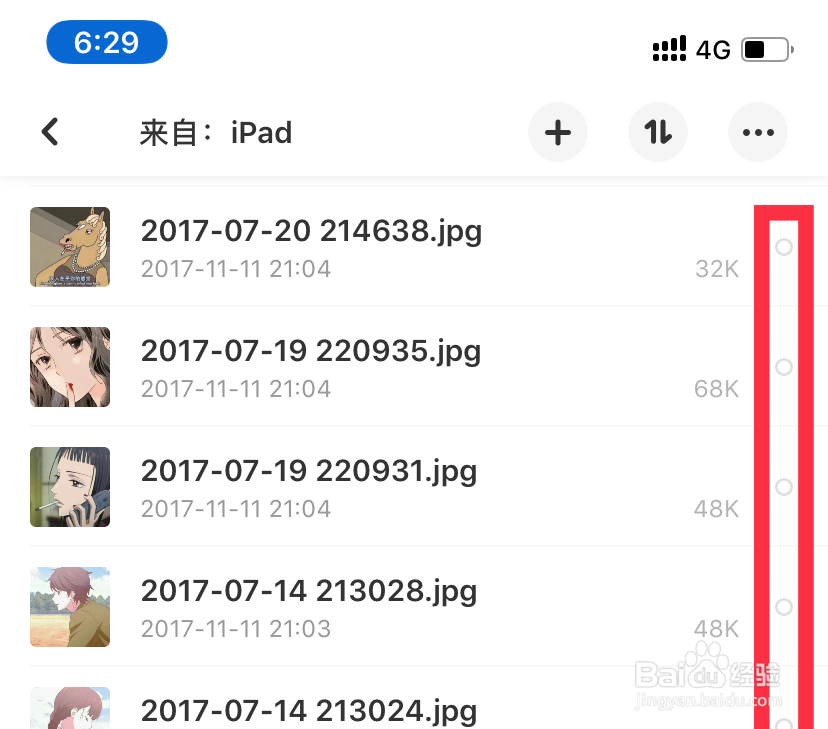
4、可以多选下载的文件,选中之后,会出现一个“下载”。

5、然后在弹出来页面中选择“添加到下载列表”。

6、下载之后,点击屏幕右上角“传输列表”图标,如下图红色箭头指示所示。

7、进入传输列表之后,在下载列表中点击你想导出的文件。

8、进入文件详情之后,点击“分享”。

9、然后会出现多种分享方式,选择你想分享的类型。

10、我这边选择的是QQ分享,然后点击“发送”,百度云盘下载的文件就导出成功了。

11、总结:
1、在手机上下载百度云盘,然后打开软件;
2、打开软件之后,点击到文件页,找到想下载文件的目录;
3、进入目录之后,选中你想下载的文件;
4、确定好下载的文件之后,点击下载;
5、然后选择“添加到下载列表”;
6、下载之后,点击屏幕右上角“传输列表”的图标;
7、在传输列表页面中,点击下载列表中想要导出的文件;
8、然后在文件详情中点击“分享”;
9、选择一种分享方式,然后发送出去,百度云下载文件就导出成功了。
声明:本网站引用、摘录或转载内容仅供网站访问者交流或参考,不代表本站立场,如存在版权或非法内容,请联系站长删除,联系邮箱:site.kefu@qq.com。
阅读量:45
阅读量:29
阅读量:74
阅读量:31
阅读量:39